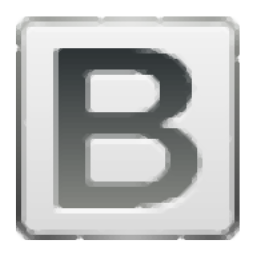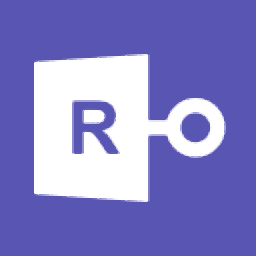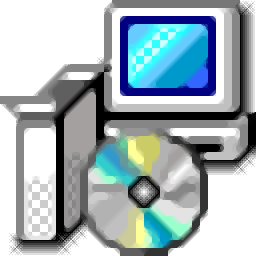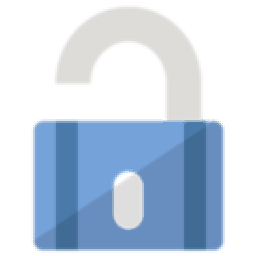Mailbox Password Recovery(邮箱密码恢复工具)
v1.11.476.0大小:16.52 MB 更新:2023/03/19
类别:密码恢复系统:WinXP, Win7, Win8, Win10, WinAll
分类分类

大小:16.52 MB 更新:2023/03/19
类别:密码恢复系统:WinXP, Win7, Win8, Win10, WinAll
Advanced Mailbox Password Recovery是一款针对邮件密码恢复而开发的工具,支持从多个电子邮件客户端恢复帐户密码;除了本地恢复外,该工具还可以通过模拟POP3/IMAP服务器来拦截来自电子邮件客户端的网络流量;内置的POP3/IMAP服务器仿真器可以从任何开发的电子邮件客户端(包括在远程计算机和移动设备上运行的电子邮件客户端)中恢复POP3和IMAP密码;支持恢复密码到电子邮件帐户和个人资料,高级邮箱密码恢复功能可立即检索本地存储的登录名和密码信息,从而保护电子邮件帐户和个人资料,并支持许多流行的电子邮件客户端;借助随附的POP3/IMAP服务器仿真器,它可以从现有的所有电子邮件客户端中检索POP3和IMAP帐户的密码;需要的用户可以下载体验
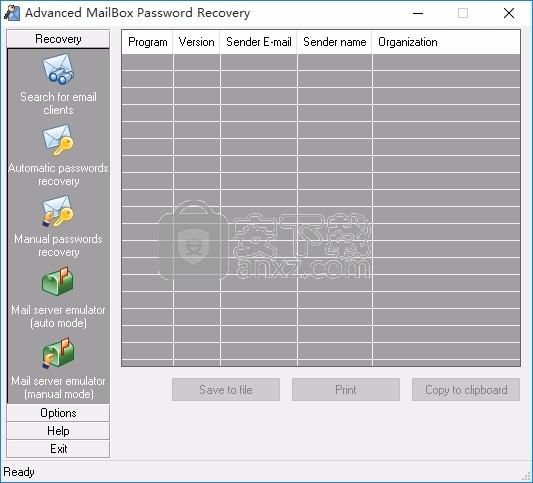
即时恢复流行电子邮件客户端的密码
使用内置的POP3 / IMAP服务器仿真器拦截POP3和IMAP密码
全自动提取访问所有相关密码
针对损坏的安装和损坏的电子邮件数据库的高级恢复选项
支持:通过POP3 / IMAP服务器仿真器的所有桌面和移动电子邮件客户端;
Microsoft Internet邮件和新闻,Eudora,TheBat的本地提取!
还有TheBat Voyager,Netscape Navigator/Communicator邮件,Pegasus邮件,Calypso邮件,
FoxMail,Phoenix邮件,IncrediMail,@ nyMail,QuickMail Pro,MailThem,Opera邮件,
Kaufman Mail Warrior,Becky,Internet邮件
通用兼容性
高级邮箱密码恢复可以将登录名和密码信息从现有的任何电子邮件客户端恢复到POP3和IMAP帐户。
随附的POP3 / IMAP服务器仿真器拦截发送到电子邮件服务器的登录名和密码信息。
移动客户端
如果没有高级邮箱密码恢复功能,则在手机或Windows Mobile通信器等移动客户端上忘记POP3或IMAP密码可能无法恢复
只需将移动设备上的POP3 / IMAP服务器替换为POP3 / IMAP服务器仿真器的地址,
高级邮箱密码恢复就会在您的移动设备连接到服务器以检查新消息时拦截并显示密码。
本地帐户操作
高级邮箱密码恢复只能从本地帐户恢复丢失或忘记的密码,并且要求您登录到系统。
该产品不能用于检索他人的密码。
1、用户可以点击本网站提供的下载路径下载得到对应的程序安装包
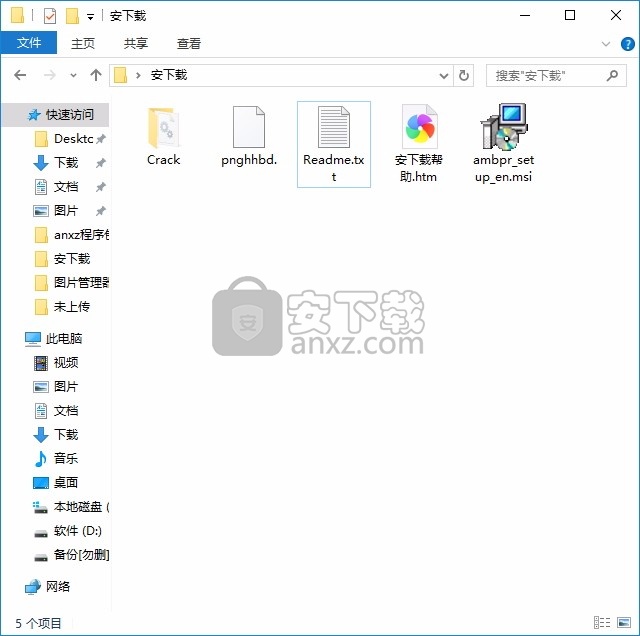
2、只需要使用解压功能将压缩包打开,双击主程序即可进行安装,弹出程序安装界面
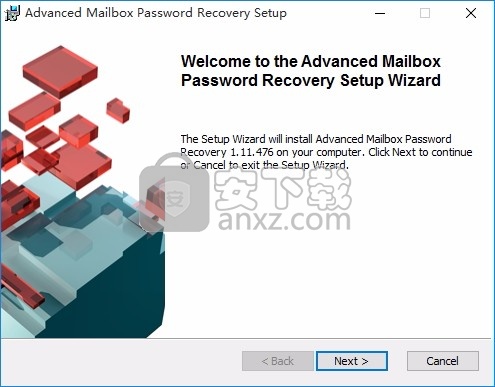
3、同意上述协议条款,然后继续安装应用程序,点击同意按钮即可
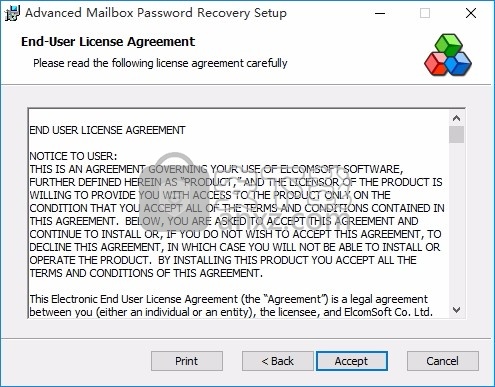
4、输入对应的程序激活码:AEFSDRP-LWJQT-52698-FMNVW-84362
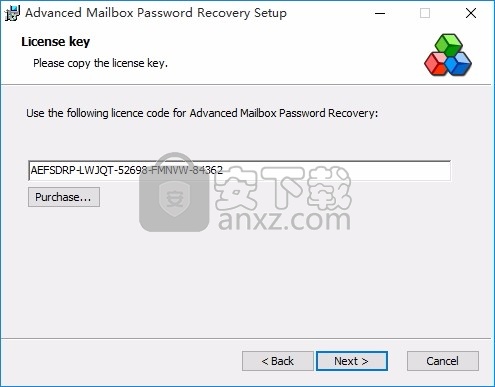
5、可以根据自己的需要点击浏览按钮将应用程序的安装路径进行更改
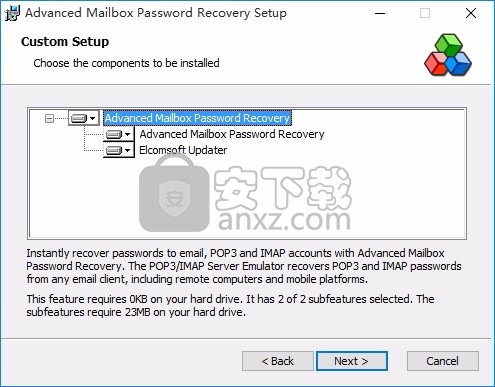
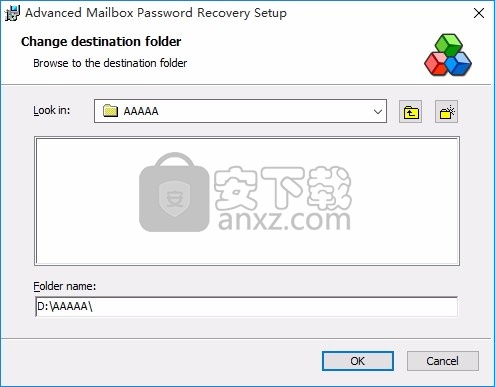
6、现在准备安装主程序,点击安装按钮开始安装
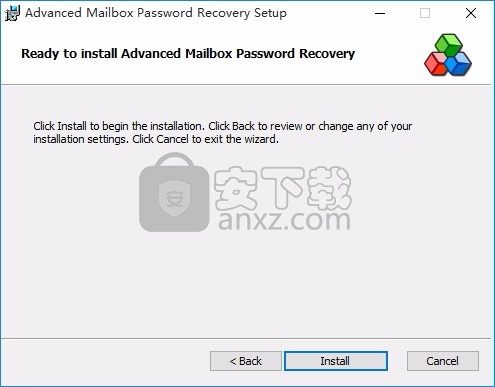
7、弹出应用程序安装进度条加载界面,只需要等待加载完成即可
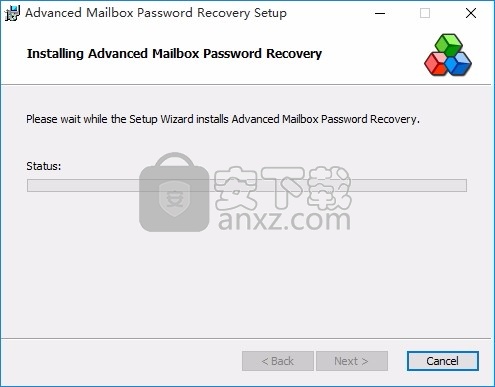
8、根据提示点击安装,弹出程序安装完成界面,点击完成按钮即可
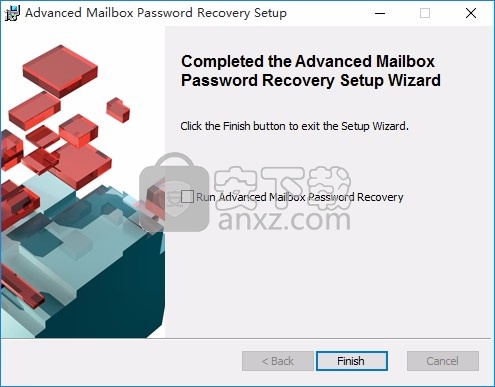
1、程序安装完成后,先不要运行程序,打开安装包,然后将文件夹内的文件复制到粘贴板
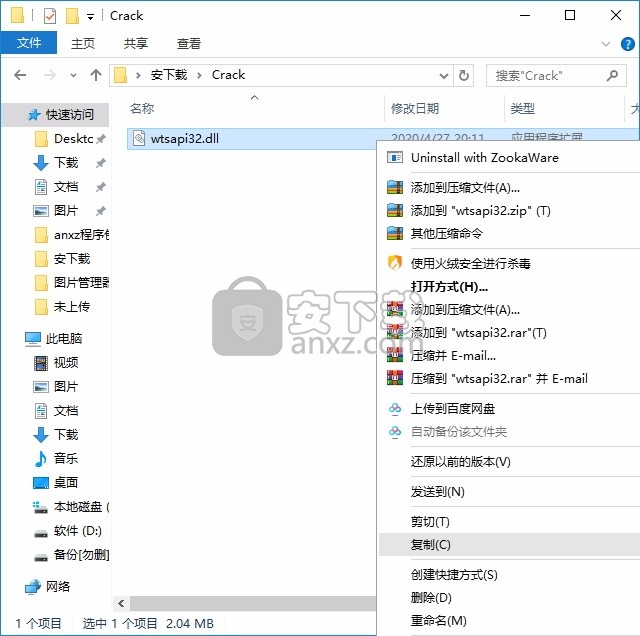
2、然后打开程序安装路径,把复制的文件粘贴到对应的程序文件夹中替换源文件
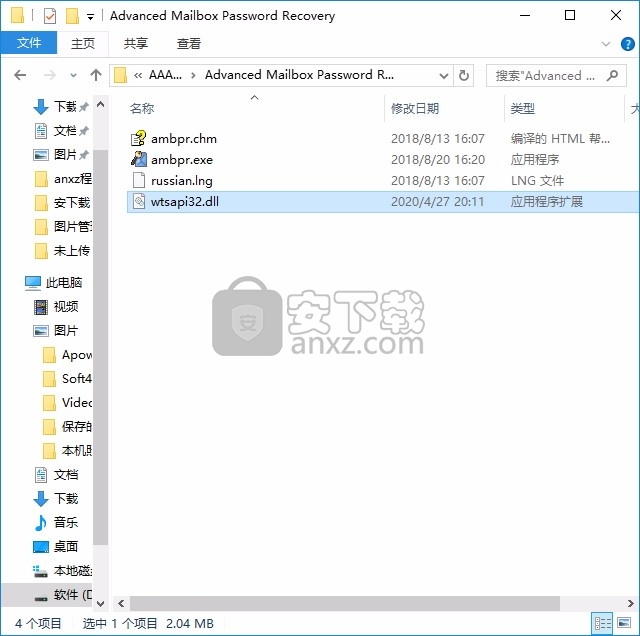
3、完成以上操作步骤后,就可以双击应用程序将其打开,此时您就可以得到对应程序
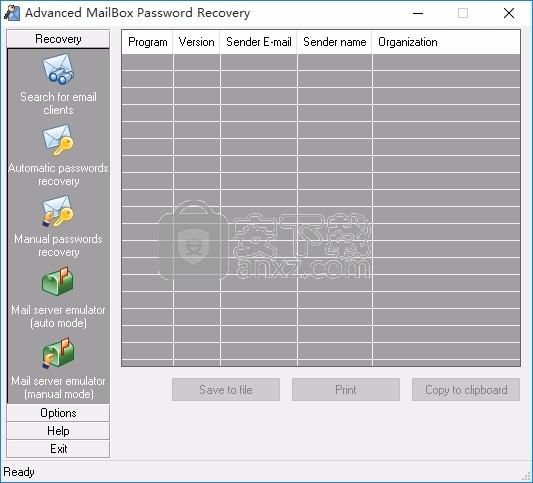
程序完成后,就会免费使用程序,进入用户界面,此时就可以开始工作了
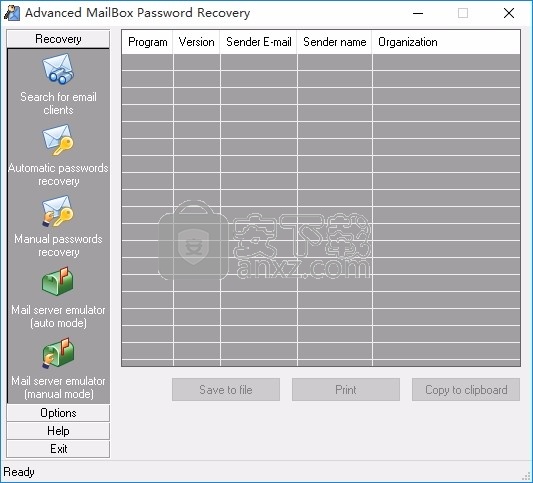
点击邮件文件,就会搜索出本地的邮件文件数据,非常简单

因为小编的电脑磁盘中没有对应的邮件文件,所以就会弹出一个提示,表示没有文件
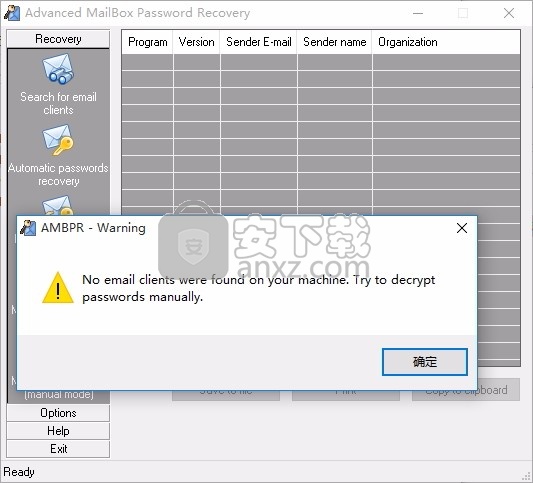
选择邮件服务器模拟器[自动模式]
使用以下步骤获取您喜欢的电子邮件客户端的用户名和密码:
1]将新服务器(如果不存在)添加到下面的列表中
2]单击“连接”以模拟这些服务器
3]重新运行[通常不是必需的]您的Email程序并接收邮件
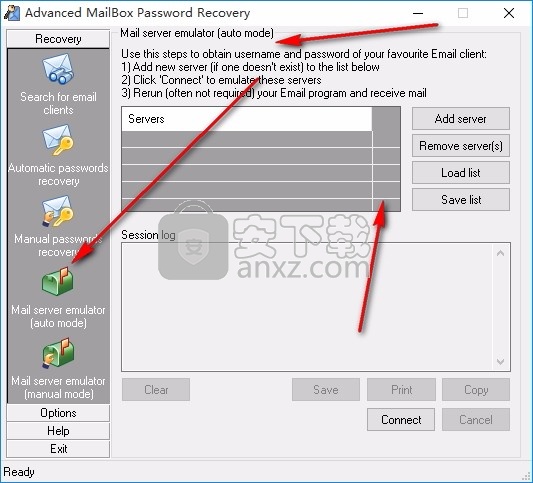
选择邮件服务器模拟器(手动模式)
使用以下步骤获取您喜欢的电子邮件客户端的用户名和密码:
1]在AMBPR窗口中单击“连接”
2]运行电子邮件客户端程序
3]开设帐户属性
4]记住当前的传入邮件(POP3或IMAP)服务器
5]将其更改为127.0.0.1或localhost
6]保存并退出属性
7]连接到互联网-在线(有时不需要)
8]使用以前更改的帐户接收邮件
9]玩得开心
10]不要忘记放回已记住的传入邮件服务器
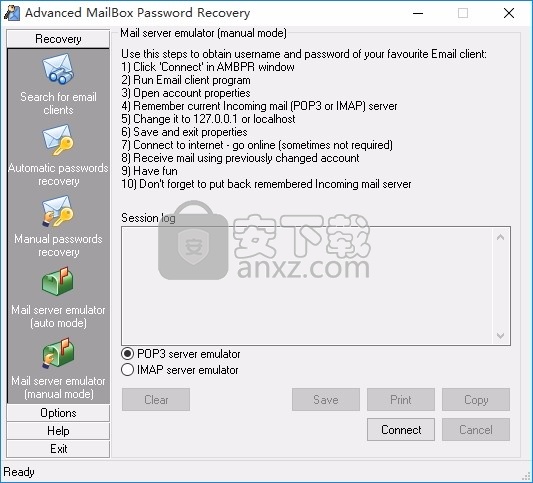
即时恢复
运行“高级邮箱密码恢复”,一次查看所有电子邮件密码!
Advanced Mailbox Password Recovery可以扫描系统,
并在几秒钟内检索所有类型的密码到支持的电子邮件客户端。
邮箱损坏的密码
在手动模式下,高级邮箱密码恢复可将密码恢复到损坏的电子邮件数据库,
并且即使已卸载电子邮件客户端也可以操作。
程序菜单位于主屏幕的左侧,就像在Microsoft Outlook中一样:包含恢复(自动或手动,以及邮件服务器仿真器:也包括自动和手动),选项,帮助和退出按钮(切换到适当的菜单)页)。
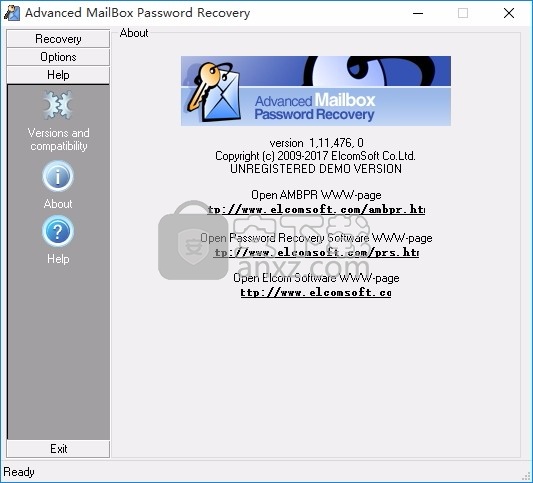
大多数界面元素(例如按钮,“列表视图”窗口中的原始图标等)都有弹出的“工具提示”,其中提供了有关它们的更多详细信息,例如按下按钮时将执行什么操作。 “列表视图”元素还具有右键单击菜单的上下文相关菜单。
该程序还支持键盘热键。使用CTRL- <数字>选择高级菜单项,然后使用ALT- <数字>切换到其下的低级项目:
CTRL-1:恢复
ALT-1:搜索电子邮件客户端
ALT-2:自动密码恢复
ALT-3:手动密码恢复
ALT-4:邮件服务器仿真器(自动模式)
ALT-5:邮件服务器仿真器(手动模式)
扫描您的计算机(硬盘和注册表)以查找受支持的电子邮件客户端。
“帮助”页面上提供了当前版本支持的客户端的完整列表。对于找到的每个电子邮件客户端,该程序都会显示其全名,版本和(有时)发件人的电子邮件,名称和组织。
您可以突出显示您感兴趣的项目,然后右键单击上下文菜单以获取有关给定客户端的更多信息,保存/打印/复制该客户端,或者只是刷新客户端列表。
尝试为系统中找到的所有电子邮件客户端恢复所有类型的密码。该程序显示电子邮件客户端名称,密码类型(POP3,SMTP,IMAP,帐户等),邮件服务器地址(如果有),登录名和密码。
该窗口中也提供上下文菜单(单击鼠标右键)。
如果您的AMBPR不直接支持电子邮件客户端,则可以尝试另一种方法:邮件服务器模拟器。
在最佳情况下,您只需按“连接”按钮即可(该程序同时模拟POP3和IMAP4服务器)。
现在启动您的电子邮件客户端(如果它已经在运行,则可能需要重新启动它),并在那里发送/接收您的邮件(实际上,不会收到任何邮件,因为该客户端将连接到AMBPR而不是真实的邮件服务器)。
返回AMBPR,并应该有登录名和密码(用于POP3或IMAP帐户)。
但是有一些限制。首先,AMBPR应该知道您连接到哪些邮件服务器。它尝试自动检索列表,但是对于某些客户端,它仍然可能无法执行该操作。
因此,如果您的服务器不在列表中,请按添加服务器将其添加(不再需要时,您可以将其删除)。其次,您可以按名称或IP地址添加服务器,但是在第二种情况下,仅当IP可以解析为名称时,仿真才能正常工作。
另请注意,此方法仅适用于常规身份验证;在其他情况下(例如,如果使用MD5 APOP身份验证),密码根本不会传递到服务器,因此无法捕获。
默认情况下,AMBPR对POP3使用端口110,对IMAP4使用端口143。如果您的电子邮件客户端具有其他端口设置,则必须分别在AMBPR中进行更改(在“选项”中)。
我们建议您首先尝试使用邮件服务器模拟器(自动模式),并且只有在失败时,才使用“标准”模拟器(如本主题所述)。以下是要执行的步骤:
选择POP3或IMAP仿真
单击AMBPR中的“连接”按钮
运行您的电子邮件客户端
在客户端中打开帐户属性
记住当前的传入邮件(POP3或IMAP)服务器地址
将其替换为localhost或127.0.0.1
保存帐户属性
连接到Internet(某些客户端不需要)
接收您帐户的邮件(在客户端)
返回到AMBPR,然后在其中查看POP3用户/密码
现在回到AMBPR并查看POP3或IMAP用户/密码。此方法仅适用于常规身份验证;在其他情况下(例如,如果使用MD5 APOP身份验证),密码根本不会传递到服务器,因此无法捕获。
与上述自动服务器仿真器不同,此(手动)仿真器一次仅适用于POP3或IMAP4(根据选择的选项),因此,如果不确定,请分别尝试两者。
密码之爪 v1.08 密码恢复0.69 MB1.0.0
详情PstPassword(多功能问价密码恢复工具) 密码恢复1.25 MBv1.20 免费版
详情PassFab for PPT(PPT密码恢复软件) 密码恢复18.22 MBv8.4.3.6
详情FAR Manager Password Recovery v1.0.145.2006 密码恢复0.25 MB
详情Word Password Recovery Master(Word密码恢复软件) 密码恢复1.50 MBv4.1.0.1 官方版
详情Office密码 Office Password Remover 3.5 汉化绿色版 密码恢复2.00 MB
详情Sage Password Recovery(Sage密码恢复工具) 密码恢复25.12 MBv2.7.2
详情Excel Password Unlocker(Excel密码恢复软件) 密码恢复1.52 MBv5.0 汉化
详情PDF密码清除工具(Pdf Security Remover) 密码恢复0.89 MBv1.3.5
详情PST Password Recovery Tool(PST密码恢复) 密码恢复2.75 MBv1.0
详情iSumsoft ZIP Password Refixer(ZIP密码恢复工具) 密码恢复5.87 MBv4.1.1 官方版
详情PDF Password Remover(PDF文件密码工具) 密码恢复8.85 MBv5.0 免费版
详情ZIP Password Recovery Magic (解密ZIP格式密码) v6.1.1.2 密码恢复2.00 MB
详情无线网络密码查看器 v1.15 绿色版 密码恢复0.04 MB
详情Office Multi-document Password Cracker(office密码恢复软件) 密码恢复2.42 MBv4.2 官方版
详情MDB数据库文件密码 1.1 密码恢复0.32 MB
详情Passper for Word(Word密码工具) 密码恢复35.6 MBv3.2.0.3 中文(附破解补丁
详情excel密码工具 密码恢复1.9 MBv 1.0 绿色版
详情Appnimi Word Password Recovery(Word密码工具) 密码恢复2.65 MBv2.5 官方版
详情Cocosenor Word Password Tuner(Excel密码恢复软件) 密码恢复5.01 MBv3.1.0 官方版
详情Rar Password Unlocker(winrar密码清除工具) 密码恢复2.5 MBV3.2
详情瞬间Word密码 Word Password Recovery Master 4.0.0.3 密码恢复2.00 MB
详情pdf password remover(PDF) 密码恢复3.1 MBv7.1 中文
详情ARPR v1.53.48.12 (强力RAR密码工具)汉化美化版 密码恢复2.57 MB
详情ElcomSoft Distributed Password Recovery 密码恢复210.0 MBv4.20.1393
详情RAR Password Unlocker(RAR密码工具) 密码恢复2.47 MBv3.2 汉化
详情RAR密码工具(PassFab for RAR) 密码恢复7.04 MBv9.4.1.0
详情Accent RAR Password Recovery(rar密码工具) 密码恢复13.1 MBv3.61 中文
详情OFFICE文档密码器 绿色版 密码恢复0.67 MB
详情Passware Kit(密码恢复器) 密码恢复34.6 MBv10.0 汉化
详情影子系统 Shadow Defender 密码重置清除工具 绿色版 密码恢复0.22 MB
详情lockdwg.VLX插件 密码恢复0.05 MB中文版
详情RAR密码带字典 Accent RAR Password Recovery 3.0 中文 密码恢复1.26 MB
详情Windows登录密码工具 v1.2 密码恢复0.03 MB
详情PDF密码 PDF Password Remover 7.1 汉化注册版 密码恢复0.69 MB
详情Office Password Recover Toolbox(Office密码移除工具) 密码恢复28.6 MBv6.01
详情密码工具包(Password Recovery Bundle 2012) 密码恢复34.88 MBv2.2 中文
详情Ty2y密码(多功能压缩包密码工具) 密码恢复1.45 MBv1.1 免费版
详情PDF Password Recovery Pro(pdf密码解除工具) 密码恢复9.03 MBv3.2.1
详情无线WIFI密码系统 CDlinux 0.9.7.1 可破wpa2! 密码恢复151.00 MB
详情Office密码 Office Password Remover 3.5 汉化绿色版 密码恢复2.00 MB
详情侠客密码查看器 v4.93 绿色版 密码恢复1.00 MB
详情IE PassView v1.10 汉化版 密码恢复1.00 MB
详情字典生成器合辑 绿色版 密码恢复6.00 MB
详情RAR密码 RAR Password Recovery v3.53.66 中文 密码恢复3.00 MB
详情Passware Kit 企业版 密码恢复3.00 MB
详情Excel Password Recovery 1.0b 注册版 密码恢复0 MB
详情WINNT/2000/XP登录口令 软盘版 密码恢复0 MB
详情序列号密码恢复工具 recALL 16.12 绿色中文版 密码恢复2.12 MB
详情RAR密码带字典 Accent RAR Password Recovery 3.0 中文 密码恢复1.26 MB
详情